Introducción
La electrónica doméstica y portable está cambiando las infraestructuras de nuestros hogares. Electrodomésticos con conexión a Internet (frigoríficos que nos avisan de la caducidad de los alimentos y preparan la lista de la compra, teléfonos móviles con conexión wi-fi, televisores LCD/LED con conexión a Internet y DLNA, sistemas domóticos, vídeo-vigilancia con conexión wi-fi, ordenadores portátiles, etc…
Dotar de conexión a Internet para estos equipos es el mayor hándicap, ¿ pasar cables ethernet o conexión vía wi-fi ? si escogemos la primera opción recibimos el impacto visual de los cables vistos, si escogemos la tecnología PLC nos exponemos a que algún equipo o instalación defectuosa ocasione problemas por instalaciones antiguas o interferencias en los equipos, si usamos wi-fi y estamos rodeados de vecinos con routers wifi tenemos problemas de cortes y si hay obstáculos entre los equipos recibimos una señal pobre y con cortes también.
El equipo que analizamos a continuación ofrece características que nos permiten resolver gran parte de los problemas descritos anteriormente:
- Utiliza las bandas de 2.4 y 5GHz, permite establecer enlace con los equipos inalámbricos existentes (Wi-Fi b/g) y utiliza la banda de 5GHz de forma simultanea para conexiones a equipos que precisan de una velocidad de transmisión elevada (reproductores de películas HD, copia de archivos grandes entre máquinas).
- Conexiones cableadas a velocidad Gigabit, una película de 700MB se copia en 20 segundos de ordenador a ordenador equipado con tarjetas Gigabit.
- Admite conexiones de banda ancha de hasta 234Mb sin perdida de velocidad entre la conexión WAN y la LAN de nuestro hogar.
Pasemos a demostrar lo que anunciamos. Agradecemos a Cisco la cesión del modelo E3000 para las pruebas que os presentamos.
El equipo
Lineas esbeltas, sin antenas exteriores, no se calienta en absoluto, colores neutros que permiten ubicarlo discretamente, indicadores LED de color azul con baja intensidad lumínica pero suficiente para comprobar el estado de funcionamiento del equipo.
Vista perpendicular del equipo:

Vista perpendicular frontal del equipo:

Análisis Externo
La unidad recibida para nuestras pruebas es la de las fotos. En la parte posterior de la caja encontramos una información muy útil que nos servirá para conocer y distinguir que modelo de la gama E se adapta mejor a nuestras necesidades. Los modelos mostrados en la tabla comparativa son los E1000, E2000 y el E3000, modelo que analizamos en esta review.
Una vez quitada la protección del equipo abrimos la caja y después de quitar la protección del router.
Describimos las conexiones del equipo en su parte posterior, de izquierda a derecha observamos el conector USB para la conexión de discos duros que nos servirán para grabar, reproducir, compartir archivos en nuestra red doméstica y acceder desde fuera del domicilio a contenidos grabados en el mismo protegido por los usuarios que organicemos y las contraseñas de acceso correspondientes.
El conector Ethernet WAN de color amarillo, dónde hemos de conectar el cable ethernet que venga desde nuestro módem adsl o módem-router de cable.
Los cuatro conectores (marcados por la banda de color azul inferior) dónde conectamos los cables ethernet a nuestro ordenador. El botón de RESET en color rojo, cuando lo pulsamos restauramos los valores por defecto del equipo.
El interruptor de puesta en marcha / parada del equipo y por último el conector de alimentación (12V, 2,5A).
Echamos en falta un interruptor exterior de puesta en marcha/parada del Wi-Fi, es una solución que otros fabricantes han puesto accesible desde el exterior sin necesidad de entrar en los menús de configuración, no todo el mundo tiene los conocimientos o la ‘osadía’ de acceder a los menús de configuración.
Y la unidad encima de la mesa … con las inevitables partículas de polvo sobre el color negro piano de la superficie del router.

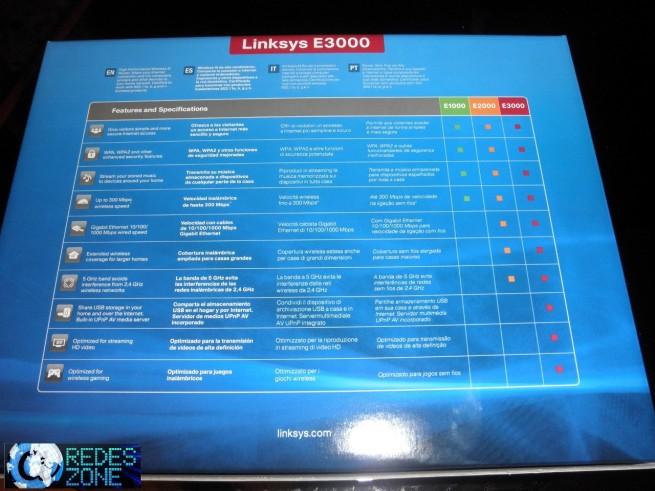





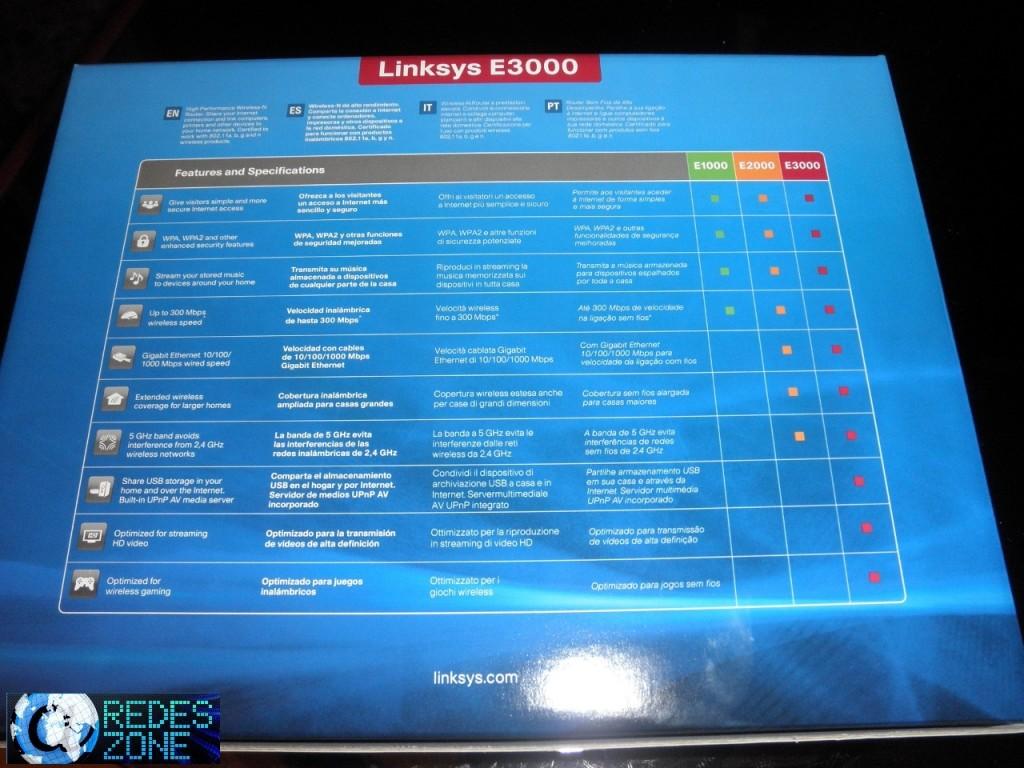




Análisis Interno
El E3000 es el WRT610N v2 remarcado con pocas diferencias que iremos mencionando en las siguientes etapas de la review. Respecto al WRT610N v1 el cambio principal es la sustitución de la CPU (BCM4705) por una más potente (BCM4718).
Una vez desmontada la tapa superior sujeta por 4 tornillos en la base inferior accedemos a la parte superior de los componentes. Se distinguen tres áreas en el circuito protegidas por un blindaje EMC, las secciones de radio de 2.4 (a la derecha) y 5GHz (a la izquierda en la parte más próxima), y al fondo el gestor del switch ethernet posterior.
Podemos observar el equipo desde su parte posterior, la barra negra detrás de los conectores ethernet es el transformador de acoplamiento para las tomas ethernet. Nos extraña observar que los cables coaxiales de antena para 2.4GHz están soldados a la placa mientras que los de 5GHz llevan su conector, suponemos que será para poder levantar la placa de circuito impreso por el lado derecho en caso de inspección o reparación de la unidad.
Una vista próxima al orificio para el pulsador de reset, el interruptor de alimentación y el conector de alimentación. La tensión de alimentación no admite variaciones mayores del +-15%, el router se reinicia constantemente. Por supuesto que este no es un fallo del equipo pero estamos acostumbrados a alimentar routers de este fabricante con tensiones de hasta el 50% inferiores y el equipo era capaz de regular en su etapa de alimentación conmutada estas diferencias (ejemplo WRT54GL alimentado hasta 5Voltios sin problema).
Sección de alimentación conmutada (convertidor DC-DC) principal del equipo.
El router dispone de 4 antenas internas, las dos posteriores se usan simultáneamente para las frecuencias de 2.4 y 5 GHz, las dos frontales son independientes (una para 2.4 y otra para 5GHz). En definitiva, el router dispone de tres antenas para cada banda de frecuencia y su configuración de dos amplificadores con desfase de 90º en la antena central lo configuran como un router 3T3R. Es la configuración más habitual encontrada en routers Wi-Fi n salvo contadas excepciones (D-Link 825 y Netgear 3700 que cuentan con 8 antenas y etapas radio de tres salidas reales). Detalle de la antena doble:
La circuitería y configuración de lo mencionado anteriormente la podéis observar en la siguiente fotografía, pulsando sobre la misma se amplia para apreciar el hardware.
La altura de los componentes se ha diseñado para conseguir un router de perfil bajo tal como se observa en las fotos del comienzo de la review.
Esta es una foto del lado componentes, podéis observar el pulsador negro a la derecha de la foto, es el pulsador de WPS (Acceso al wi-fi del router) siempre que el sistema operativo y la tarjeta wifi de tu ordenador soporte esta funcionalidad.
En esta otra instantánea puedes observar la sección de radio para la banda de 5GHz y el chip gestor de la comunicación entre el bus del router y la parte inalámbrica, es el Modelo BCM4322 fabricado en proceso de 65nm y forma parte de la familia Intensi-fi® de Broadcom. Es una solución 802.11 n y es un 2T2R con trampa de desfase de señal para la antena central en la parte de potencia de radio (la parte blindada).
La memoria RAM del router es de 64MB, suficiente para las variables de programa pero escasa en algunos procesos (buffer de lectura/escritura de la unidad de disco conectada al USB). Esta debilidad se manifiesta cuando reproducimos películas HD en nuestro televisor utilizando una película guardada en el disco duro, la velocidad Wi-Fi disminuye, y en escenas con un rate elevado encontramos alguna interrupción/congelación de la imagen. Es un punto a mejorar y consideramos que una mejor gestión de la memoria/drivers del router resolvería este inconveniente. La memoria Flash se encuentra en la parte opuesta del circuito impreso, su capacidad permite almacenar permanentemente firmware y variables, su capacidad es de 8MB. Instantánea del circuito integrado de memoria RAM.
La gestión ethernet y de redes del router se le asigna al CI BCM53115, soporta paquetes Jumbo de hasta 9KB, QoS con programación ACL de hasta 256 perfiles, IGMP IPv4 y MLD Snooping para IPv6. En definitiva, una maravilla de switch para 5 entradas/salidas con detección de velocidad de red, MIDI automático (cambia a ethernet recto o cruzado) y Control de velocidad de bajada/subida programable. La pena es que el firmware original de linksys no tiene posibilidad de modificar los valores de paquete Jumbo para aprovechar un mayor rendimiento en redes Gigabit … pero de este inconveniente se pueden encargar otros firmwares alternativos como Tomato RAF. Instantánea macro del circuito.
La CPU del router es el CI BCM4718 a una velocidad de reloj de 480MHz, 240MHz de velocidad de transferencia a RAM y 120MHz de velocidad de transferencia al BUS. Es suficiente para las funciones del equipo. Echamos en falta un segundo conector USB, la CPU tiene dos canales USB y otros modelos de la competencia los usan siendo útil para el usuario por la conexión simultanea de más de un disco duro o disco duro más impresora USB. Un switch USB externo puede resolver el problema pero de nuevo el firmware no lo soporta. Otros firmwares alternativos disponibles para este modelo de router resuelven el problema.
La CPU se encuentra a la derecha de esta foto con el disipador de aluminio necesario para evacuar el calor en su funcionamiento. Las dimensiones del disipador son ridículas porque la temperatura alcanzada por la CPU en las pruebas realizadas no ha superado en ningún momento los 45ºC. En el centro de la foto se encuentran los ‘terminales’ del JTAG para resucitar el equipo cuando las maniobras de carga de firmware por tftp han fallado.














Menús de configuración del router
El menú principal de configuración básica es en dónde seleccionaremos el tipo de conexión de nuestro equipo, por defecto el router está configurado para obtener una IP automáticamente (DHCP automático). El acceso a los menús se realiza con el navegador de Internet habitual escribiendo la IP 192.168.1.1 tras lo que aparece una advertencia que nos dice que podemos usar el CD que lleva el equipo si no estamos habituados a la configuración de estos dispositivos. Si ignoramos este mensaje las credenciales de acceso son las ya conocidas, user = admin, Password = admin.
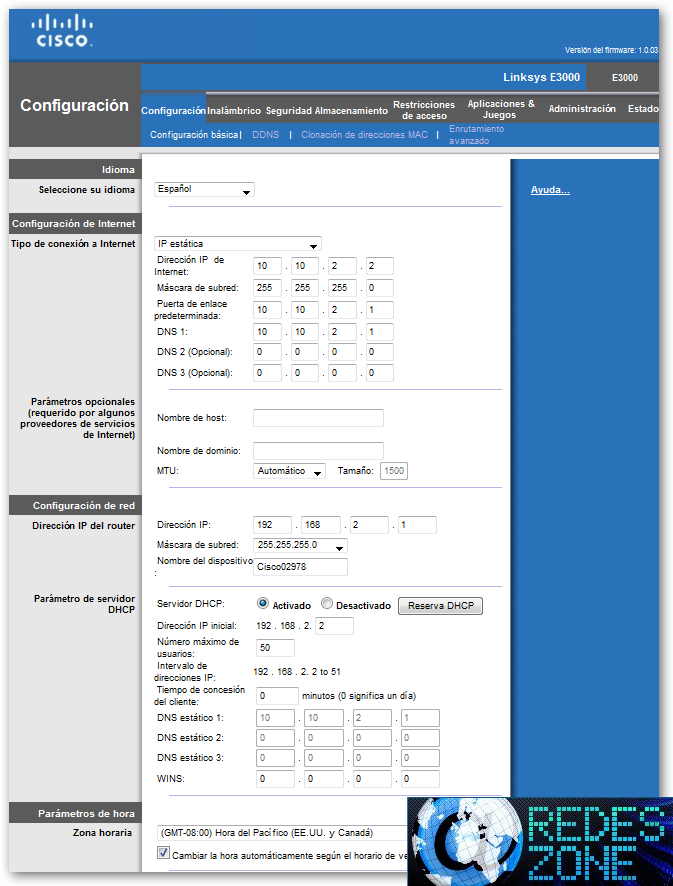
Podemos convertir a nuestro router en un gestor de redireccionamiento de una web que hayamos creado en nuestro ordenador utilizando el servicio de registro gratuito de DynDNS. Lo haremos rellenando los detalles de nuestra suscripción gratuita en este menú, DDNS.
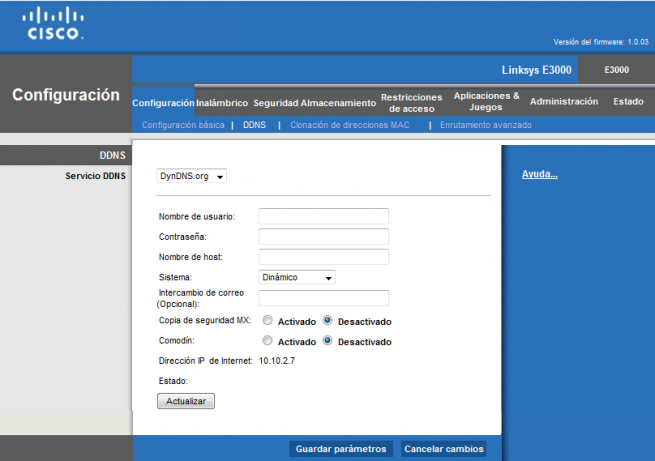
Unidad de disco externo USB, Samba3, FTP y DLNA.
Configuración; Vamos a la sección de almacenamiento, Disco, y si hemos conectado un disco duro al USB del router deberíamos ver las características del mismo. Tenemos la opción de formatear el disco … ojo con esta opción si queremos conservar los datos.
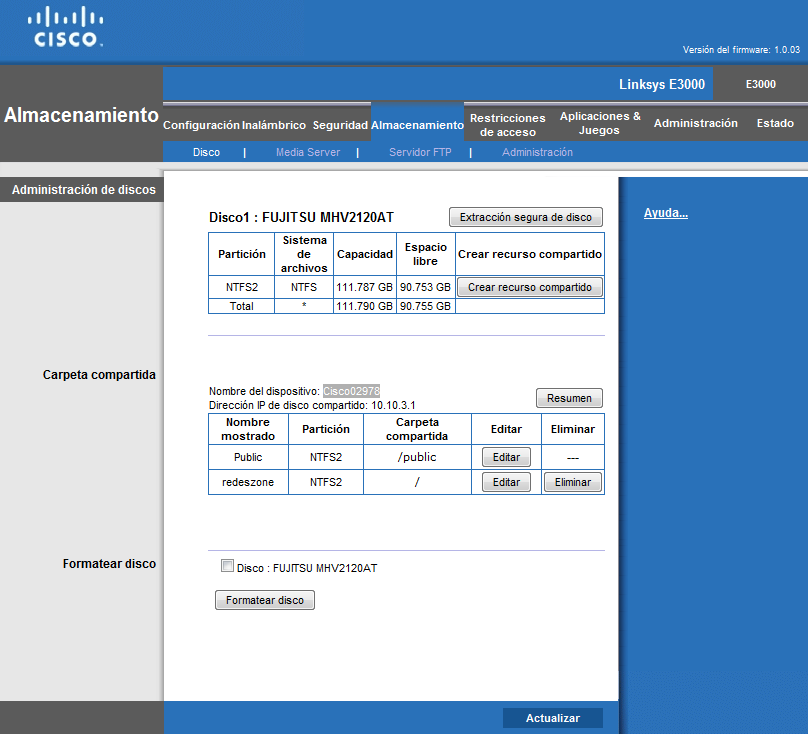
Si tenemos un LED/LCD que soporte DLNA o queremos usar el reproductor de medios de nuestro ordenador para que localice de forma automática los medios que tenemos en el disco duro, debemos activar la opción de Media Server y autorizar que directorios queremos que sean compartidos, así como la frecuencia con que el router examinará los mismos.
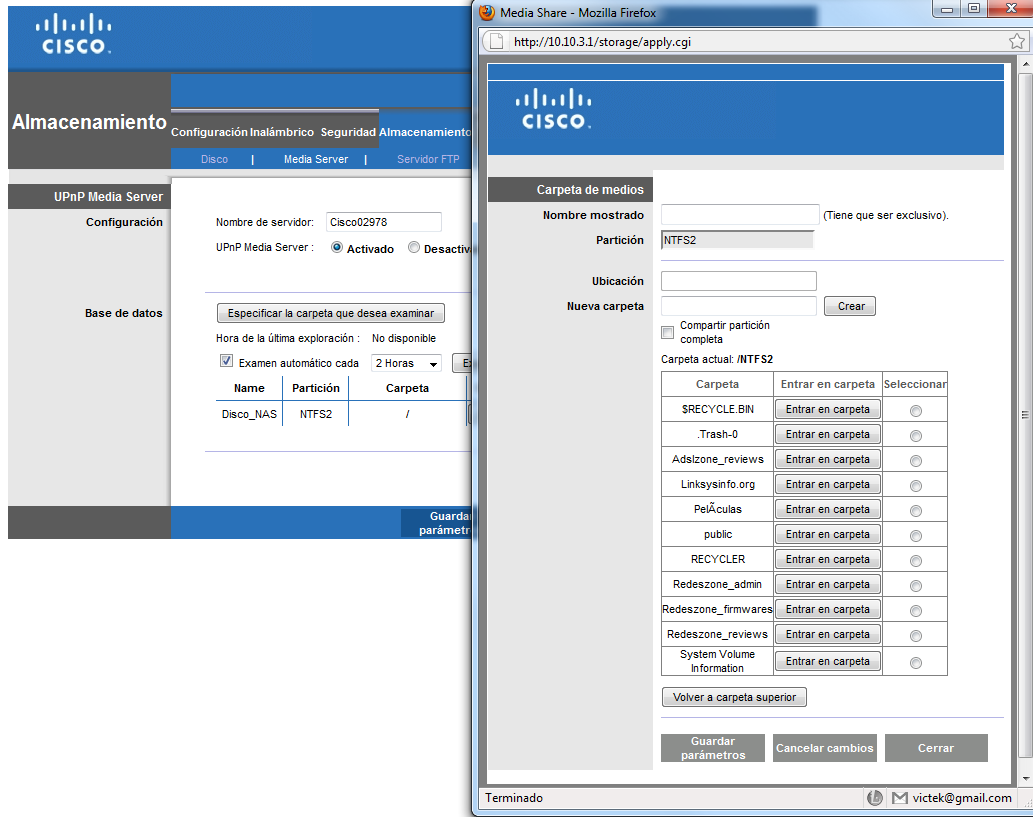
Para el servicio FTP debemos realizar una autentificación de usuarios y contraseñas, además seleccionaremos si el acceso a los archivos en el disco duro los habilitamos solo para la red interna o simultáneamente queremos acceder al disco duro cuando estamos fuera de nuestra casa, en este caso pulsaremos la opción de Acceso a Internet.
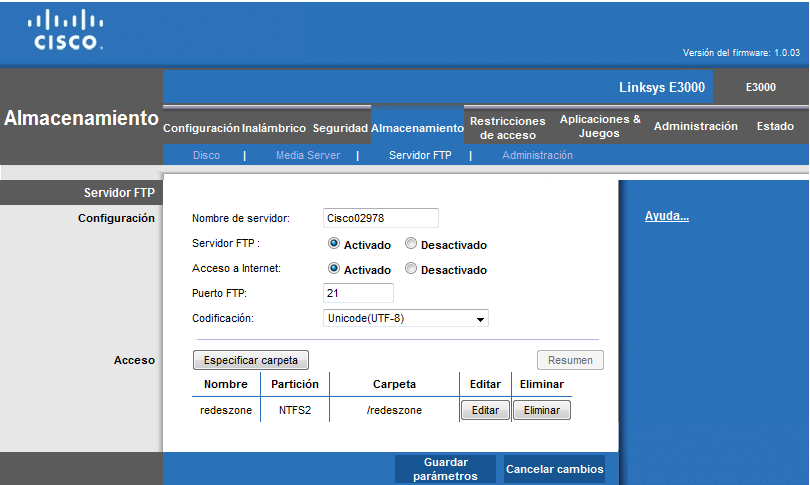
El resto de funciones son habituales en los otros routers también, no presentan complicaciones adicionales. El redireccionamiento de puertos en la pestaña de Juegos y aplicaciones, el UPnP, DMZ también se encuentran en esta pestaña.
Pruebas de rendimiento WAN-LAN, WAN-WLAN, USB-LAN, Wi-Fi a 2.4GHz y 5 GHz.
Estadisticas:
Primero vamos a comprobar a que velocidad transfiere ficheros nuestra red local sin conectar el router. Para ello usamos el programa jperf conectando dos ordenadores entre si por cable ethernet y comprobando el rendimiento de las tarjetas Gigabit. Se realizarán tres pruebas simulando diferente número de conexiones concurrentes, es el equivalente a cuando estamos navegando por Internet o descargando archivos en diferentes partes (jdownloader) por ejemplo.
Conexión directa transmitiendo-recibiendo 100 conexiones. Velocidad obtenida= 801MBits x segundo:
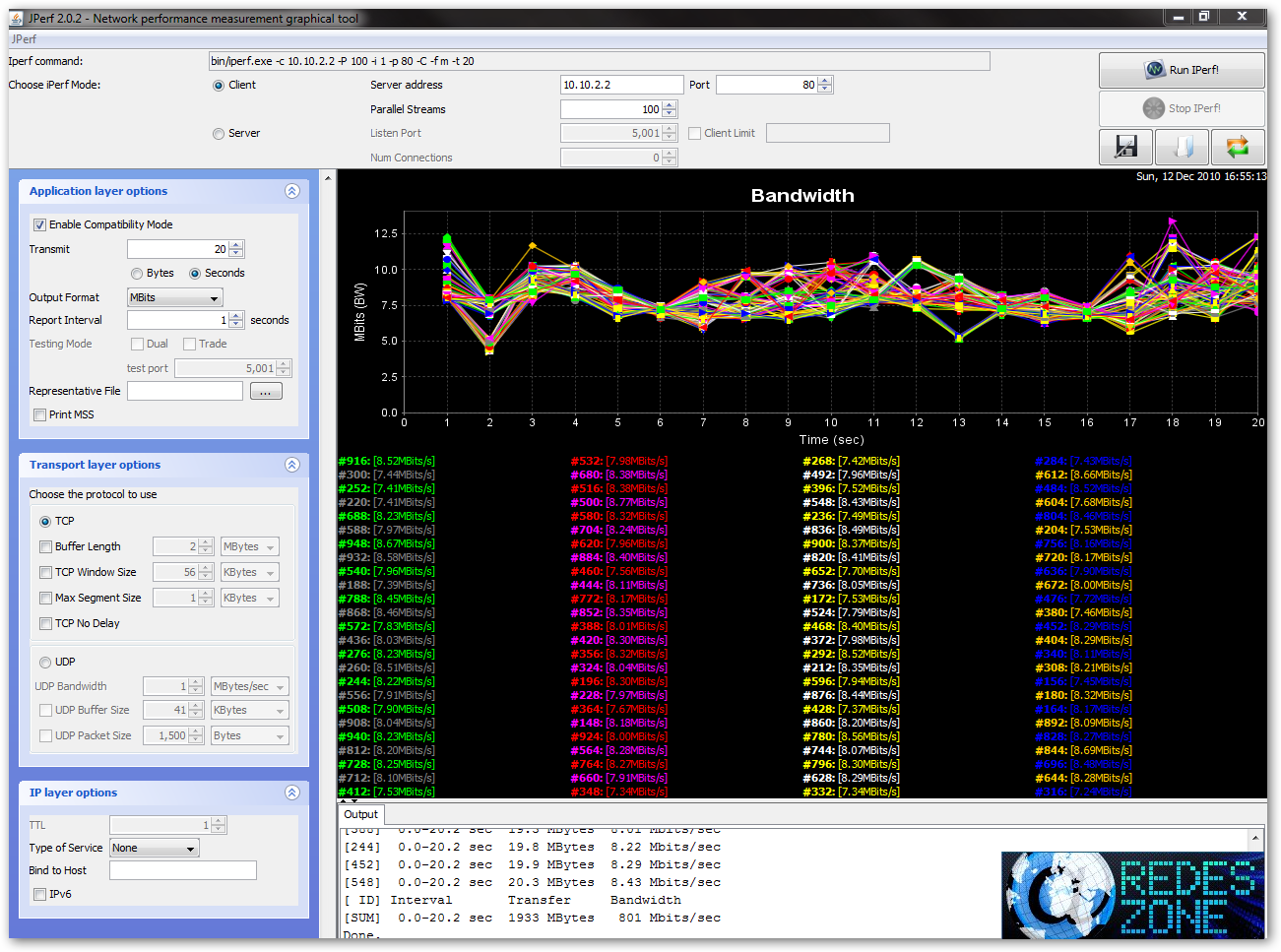
Conexión directa transmitiendo-recibiendo 50 conexiones. Velocidad obtenida= 910MBits x segundo
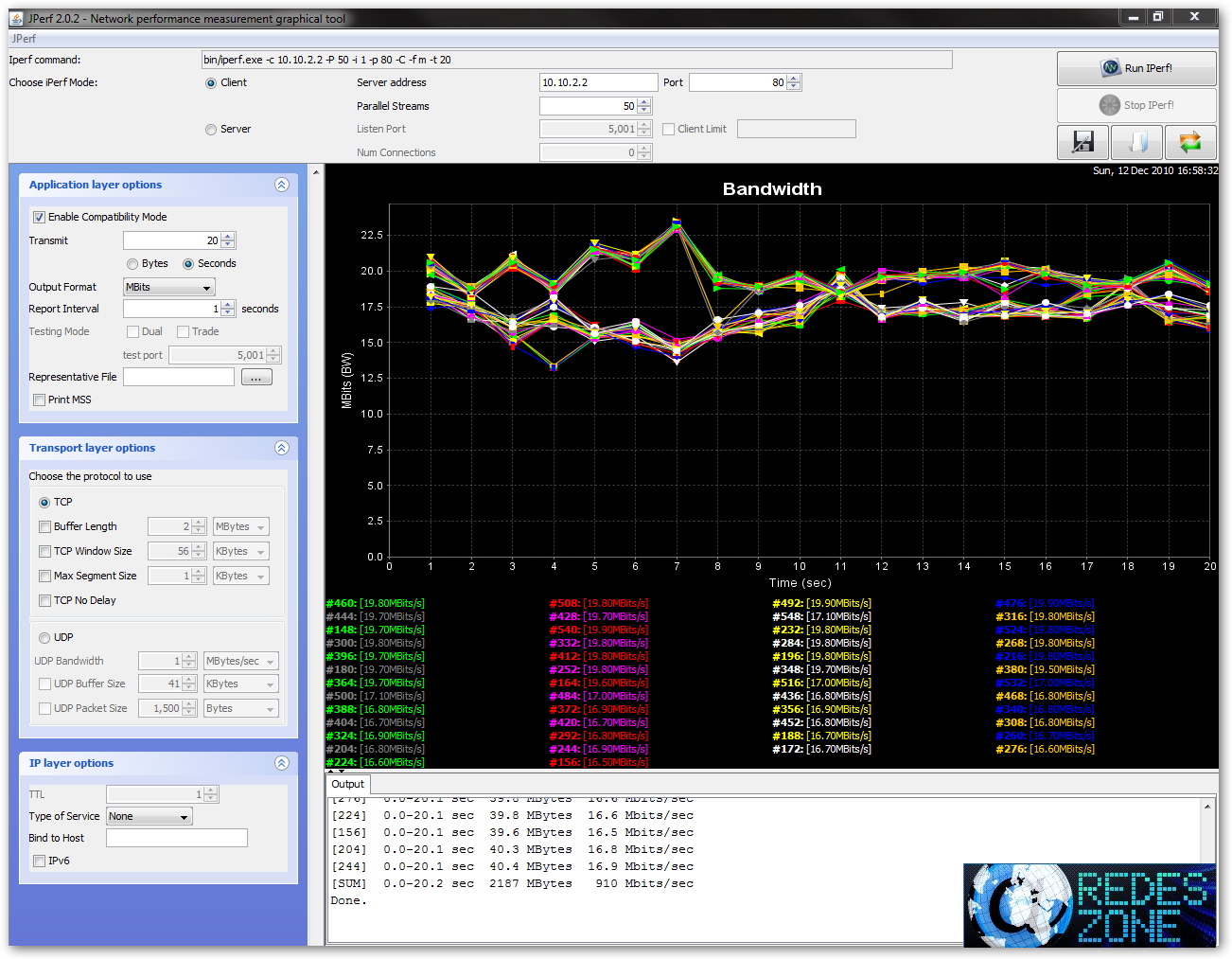
Conexión directa transmitiendo-recibiendo 15 conexiones. Velocidad obtenida= 921MBits x segundo
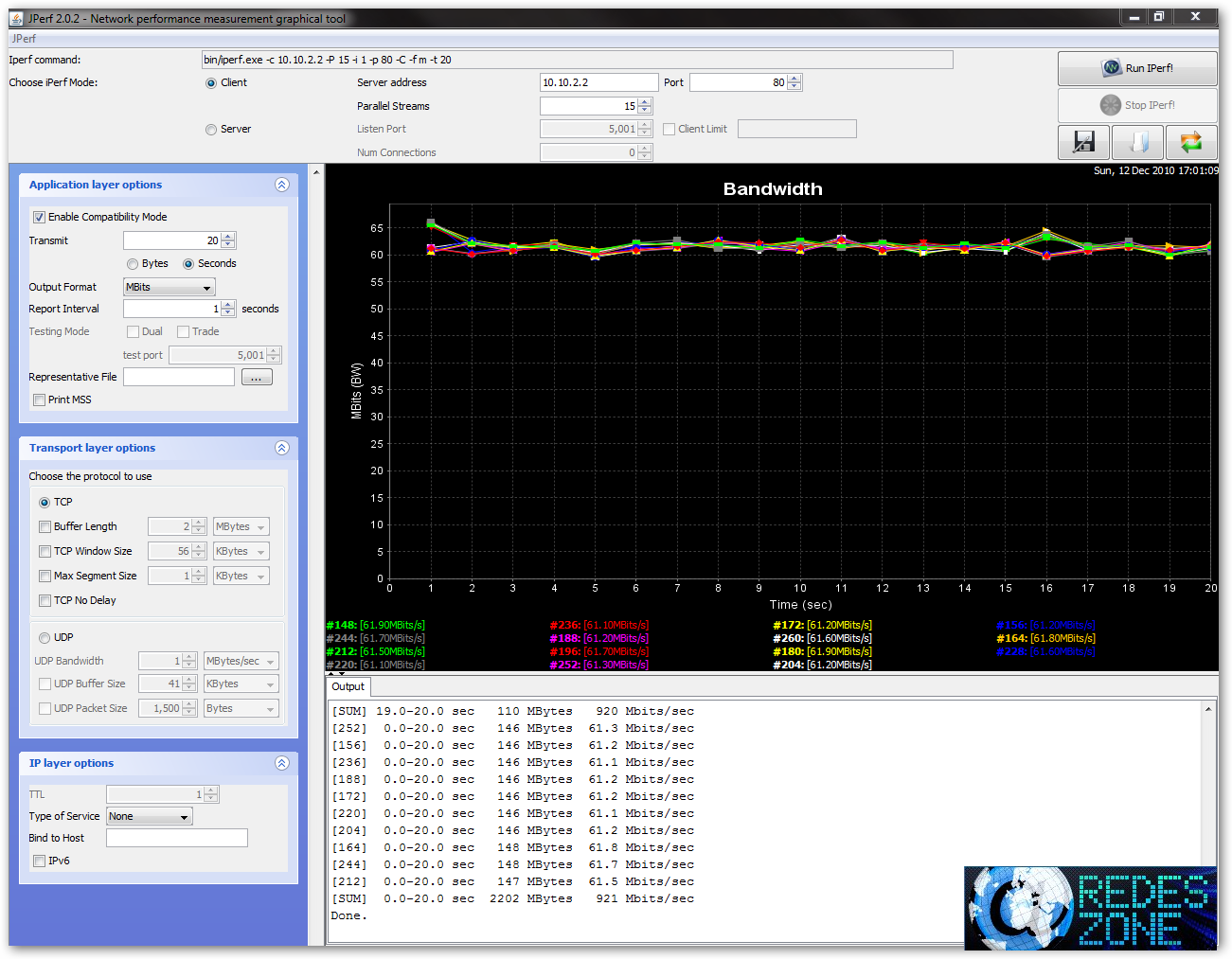
Bien, ya conocemos el rendimiento de nuestra red, ahora vamos a conectar el router y verificaremos los mismos parámetros entre su entrada (WAN) y su salida (LAN).
Conexión WAN-LAN con router E3000 transmitiendo-recibiendo 100 conexiones. Velocidad obtenida= 190MBits x segundo:
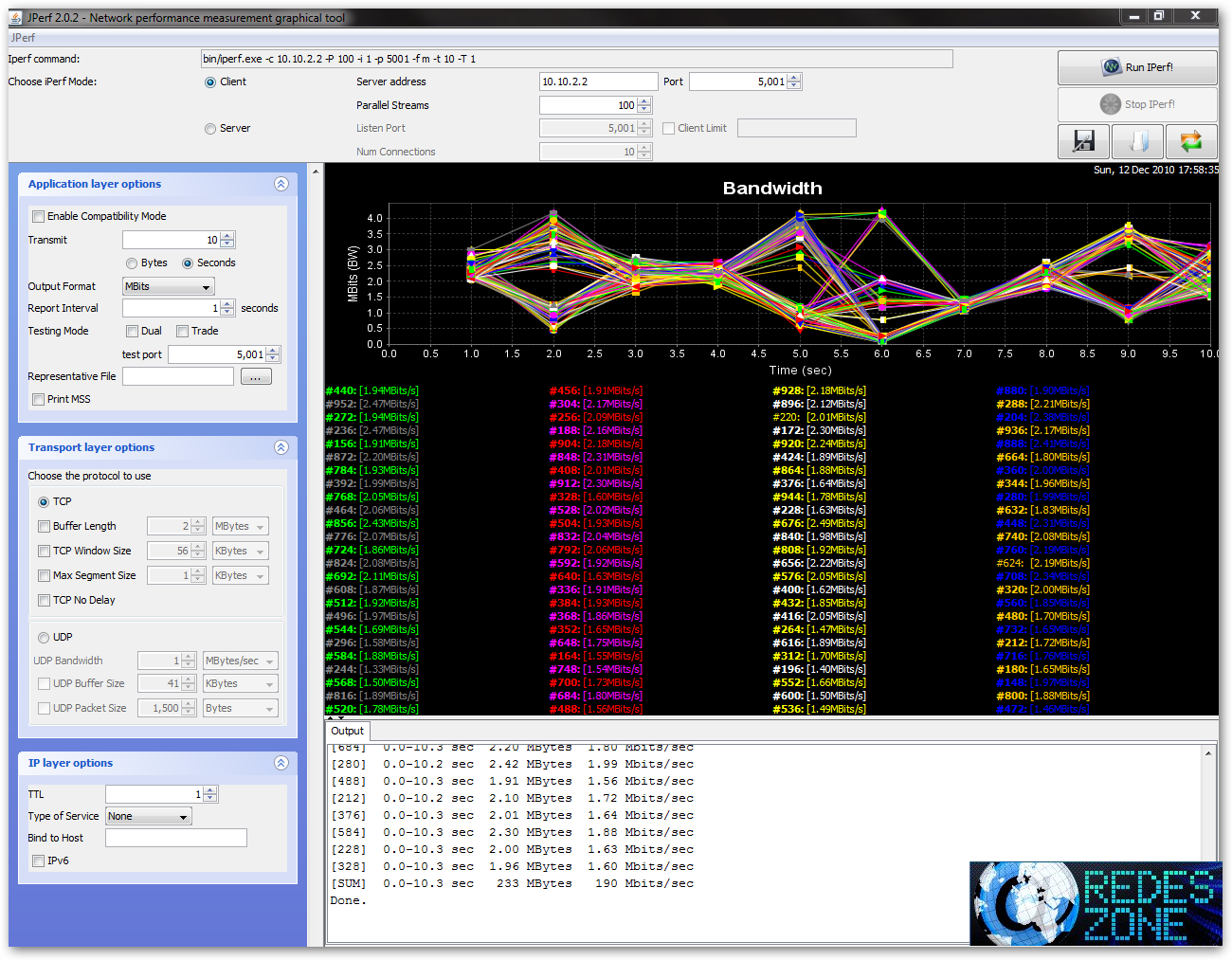
Conexión WAN-LAN con router E3000 transmitiendo-recibiendo 50 conexiones. Velocidad obtenida= 210MBits x segundo
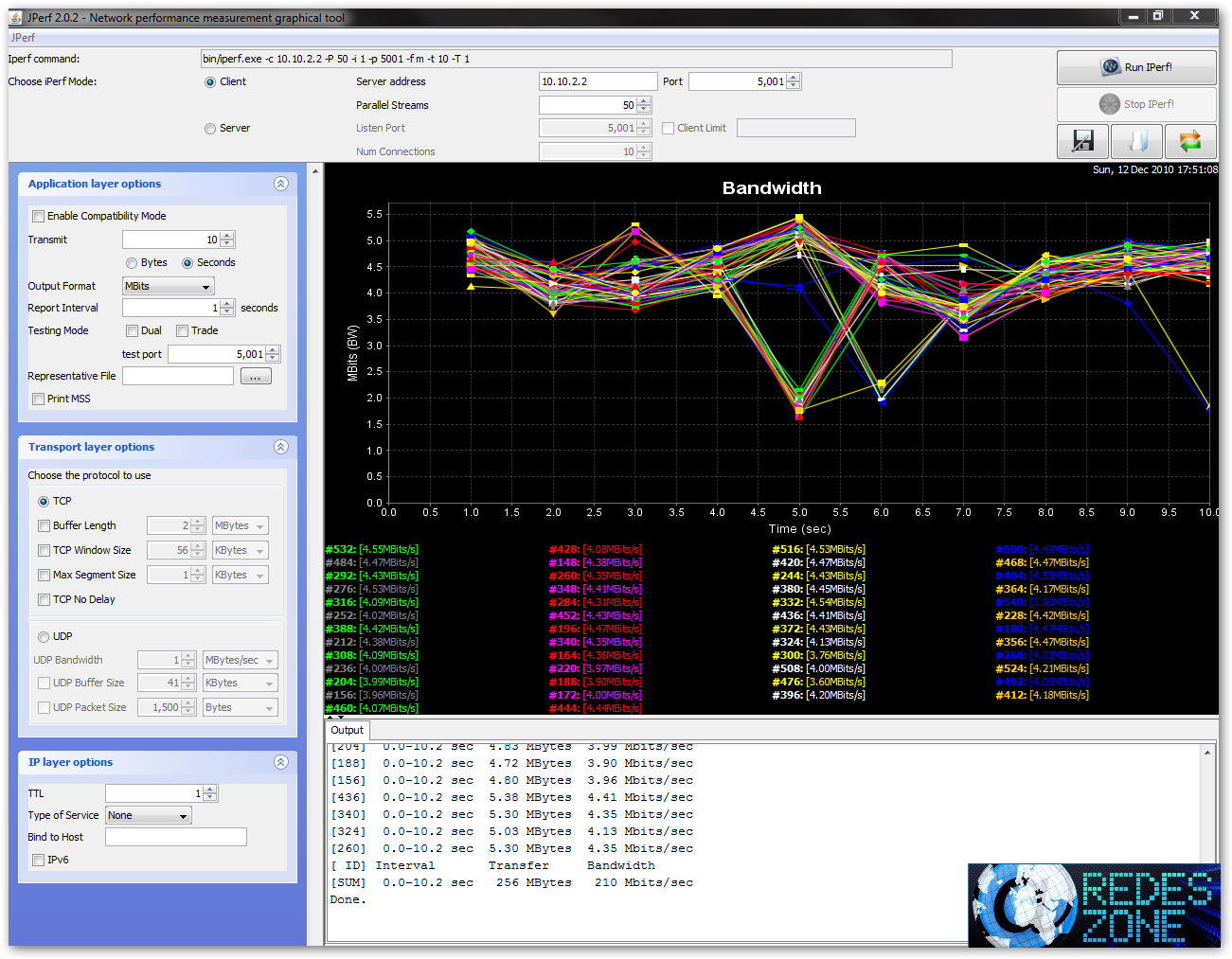
Conexión WAN-LAN con router E3000 transmitiendo-recibiendo 15 conexiones. Velocidad obtenida= 234MBits x segundo
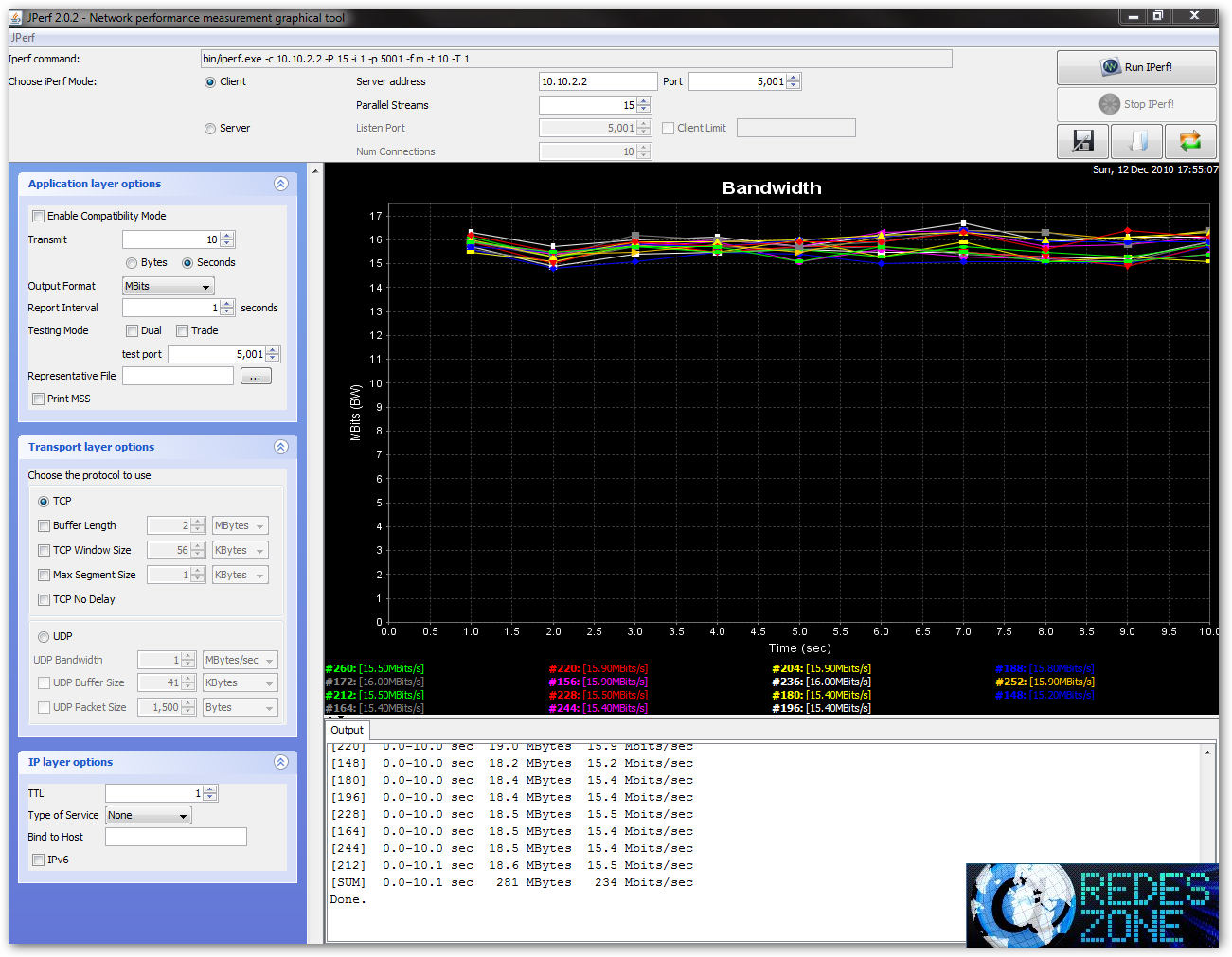 Conclusiones prueba WAN-LAN, Aguantará mi conexión de 50-100Mb ?Si, es posible que la soporte .. pero .. por encima de 200 conexiones no alcanzará el rendimiento de la conexión WAN (100Mb) o con 450 conexiones (50Mb). Tenemos alternativas, los firmwares alternativos se comportan mejor que el firmware original.
Conclusiones prueba WAN-LAN, Aguantará mi conexión de 50-100Mb ?Si, es posible que la soporte .. pero .. por encima de 200 conexiones no alcanzará el rendimiento de la conexión WAN (100Mb) o con 450 conexiones (50Mb). Tenemos alternativas, los firmwares alternativos se comportan mejor que el firmware original.
Prueba WAN-WLAN
En esta prueba hemos conectado un adaptador Wi-Fi USB de doble banda modelo WUSB600N de Cisco Linksys sustituyendo el cable ethernet en uno de los ordenadores. La red inalámbrica tanto para la banda de 2.4 como de 5GHz ha sido configurada para seguridad máxima WPA2-PSK-AES con 256bytes de longitud. La distancia es de 15 metros y el RSSI es de -37dB en banda de 2.4GHz y de -34dB en banda de 5GHz. Canales adyacentes de otras redes a -15dB sobre el canal Wi-Fi del router. Banda de 5GHz .. no se encuentran redes, no hay nadie…
Rendimiento WAN-WLAN a 2.4GHz, 100 hilos en transmisión-recepción. Velocidad conseguida = 1.85Mbits x Segundo.
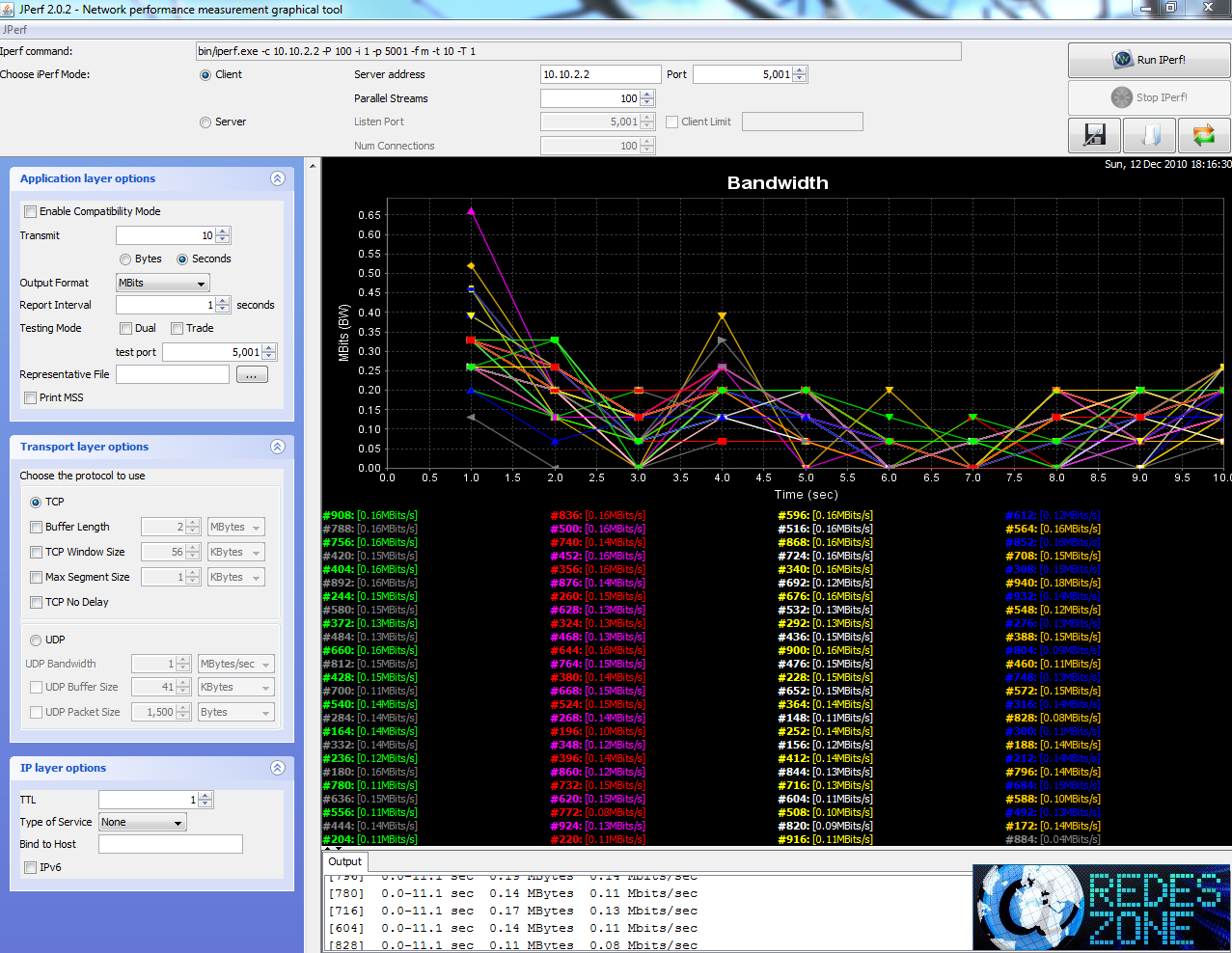
Rendimiento WAN-WLAN a 2.4GHz, 50 hilos en transmisión-recepción. Velocidad conseguida = 18.5Mbits x Segundo.
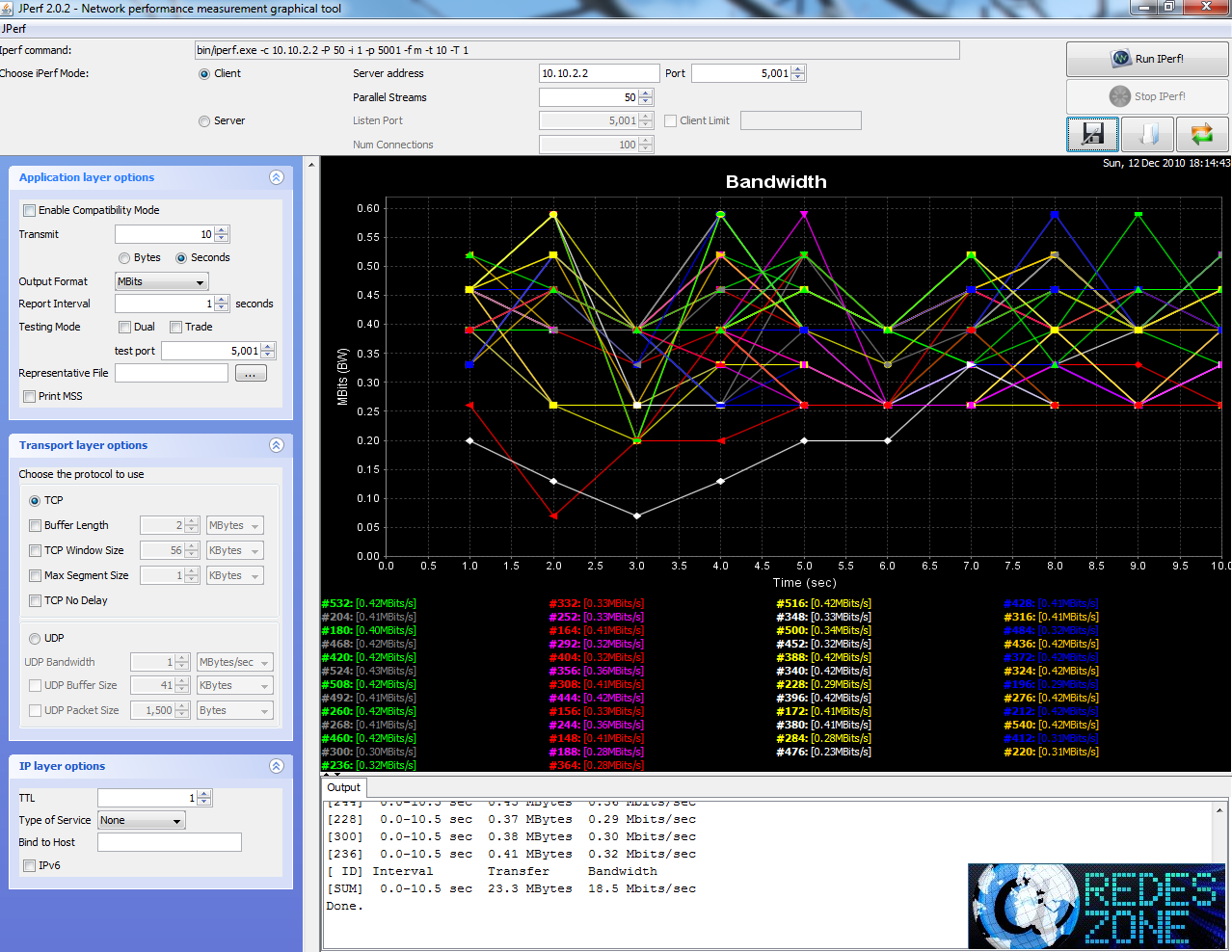
Rendimiento WAN-WLAN a 2.4GHz, 15 hilos en transmisión-recepción. Velocidad conseguida = 17.9Mbits x Segundo.
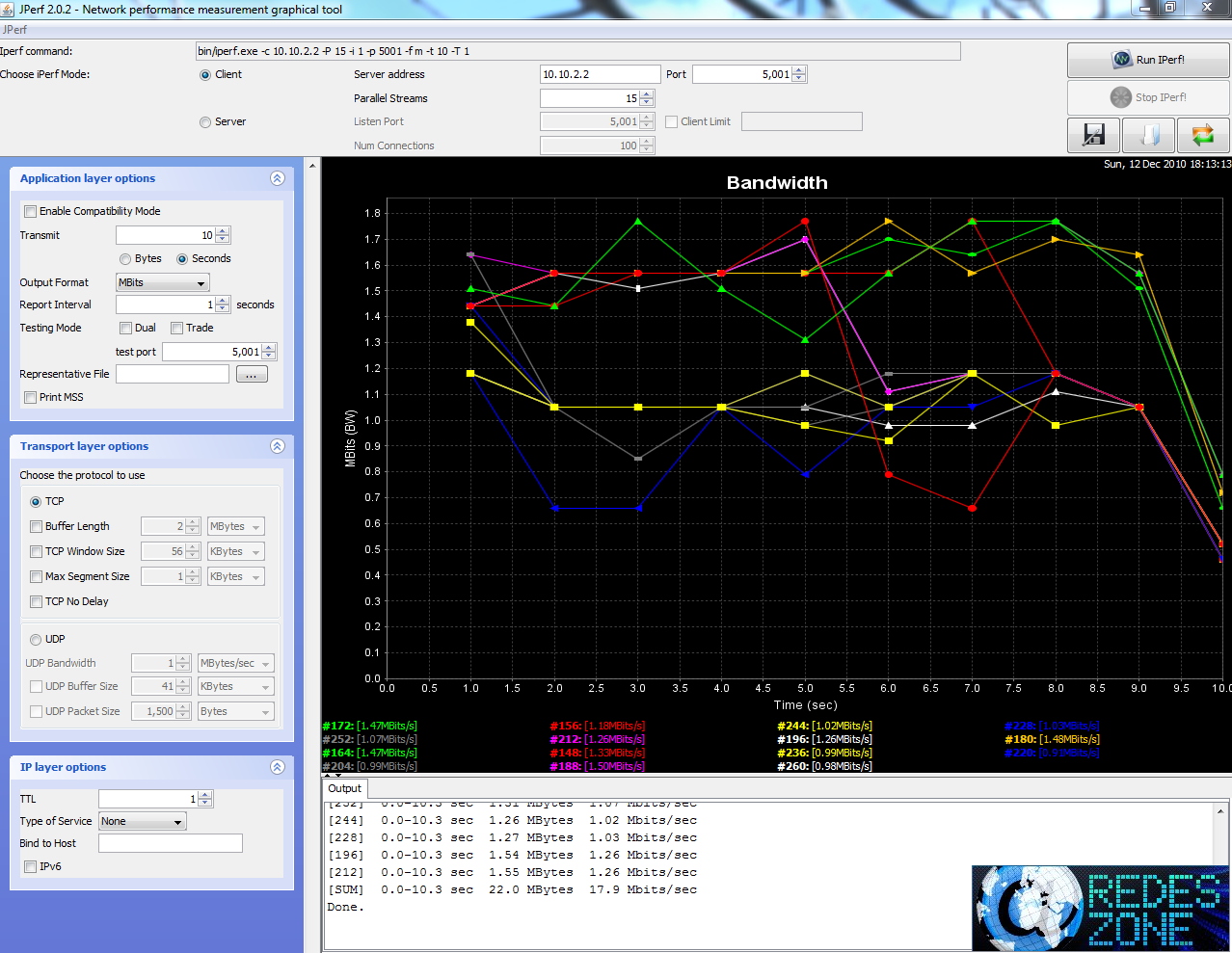
Rendimiento WAN-WLAN a 2.4GHz, 10 hilos en transmisión-recepción. Velocidad conseguida = 18.6Mbits x Segundo.
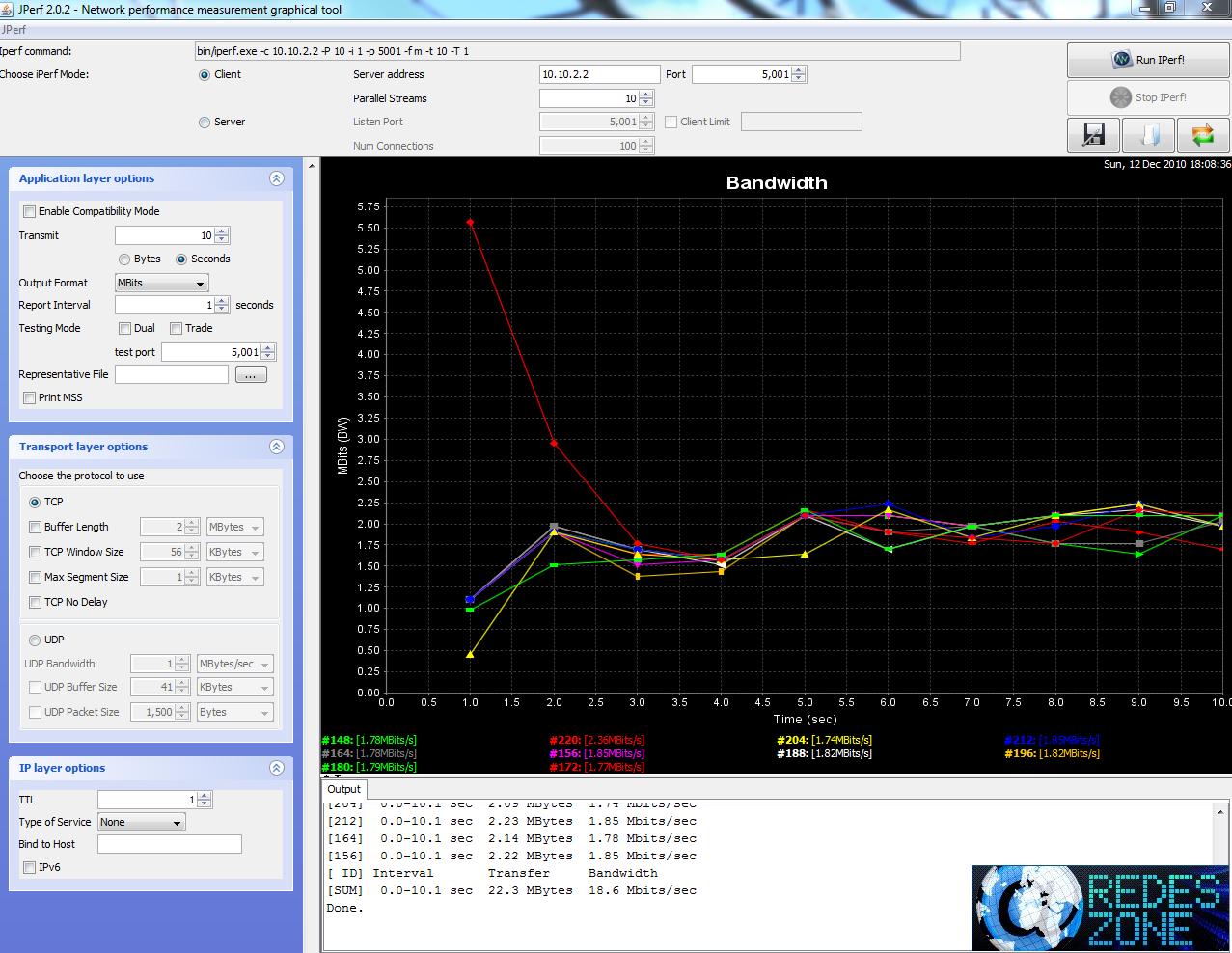 Conclusiones prueba WAN-WLAN, Podré ver una película mkv sin parones? Depende del rate pero la mayor parte de películas (archivos de 4.5GB, 1:55minutos) se verán sin parones. Para películas con un bit rate más altos … tendremos que usar la banda de 5GHz, ahora os lo mostramos.
Conclusiones prueba WAN-WLAN, Podré ver una película mkv sin parones? Depende del rate pero la mayor parte de películas (archivos de 4.5GB, 1:55minutos) se verán sin parones. Para películas con un bit rate más altos … tendremos que usar la banda de 5GHz, ahora os lo mostramos.
Rendimiento WAN-WLAN a 5GHz, 100 hilos en transmisión-recepción. Velocidad conseguida = 18.5Mbits x Segundo.
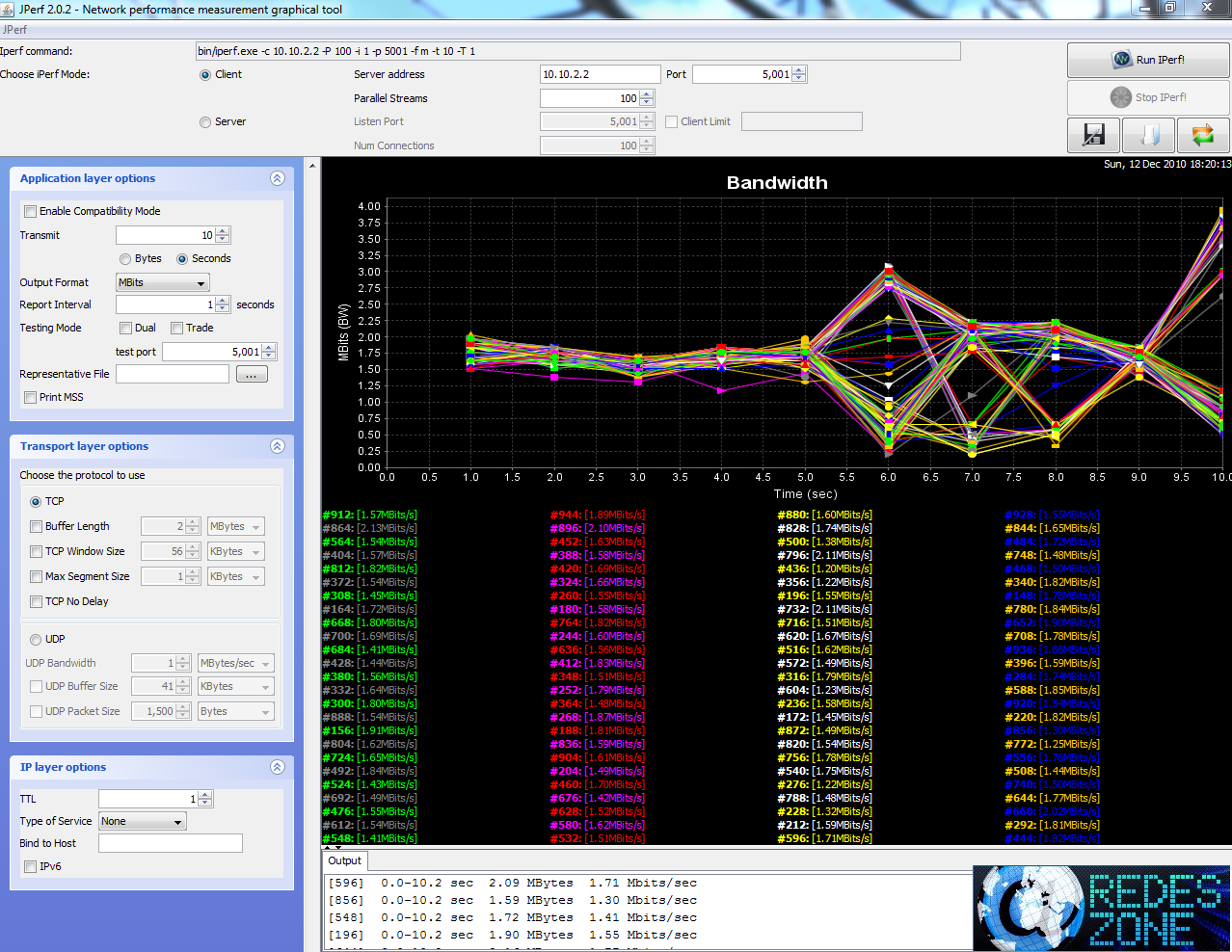
Rendimiento WAN-WLAN a 5GHz, 50 hilos en transmisión-recepción. Velocidad conseguida = 135Mbits x Segundo.
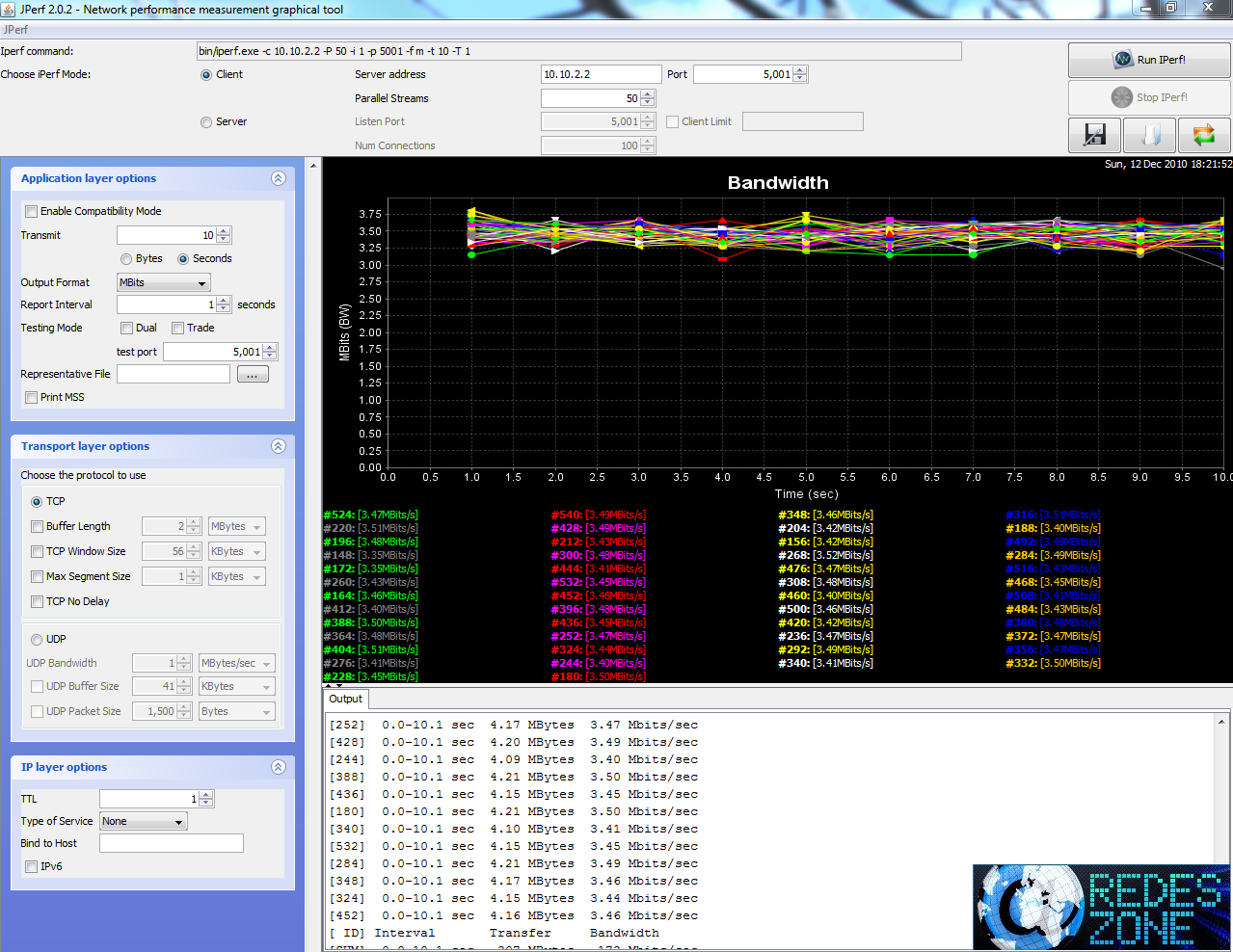
Rendimiento WAN-WLAN a 5GHz, 15 hilos en transmisión-recepción. Velocidad conseguida = 158Mbits x Segundo.
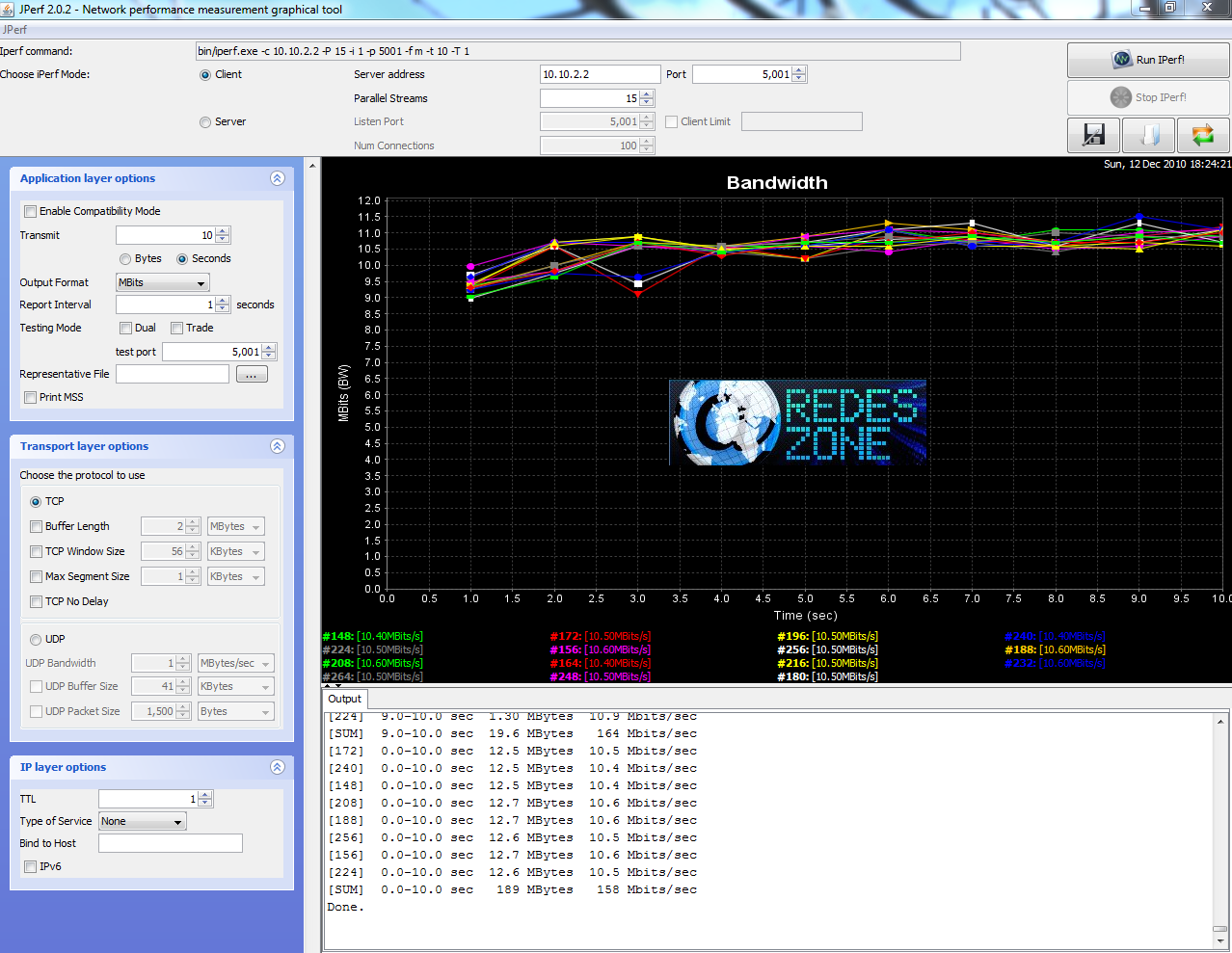
Rendimiento WAN-WLAN a 5GHz, 10 hilos en transmisión-recepción. Velocidad conseguida = 143Mbits x Segundo.
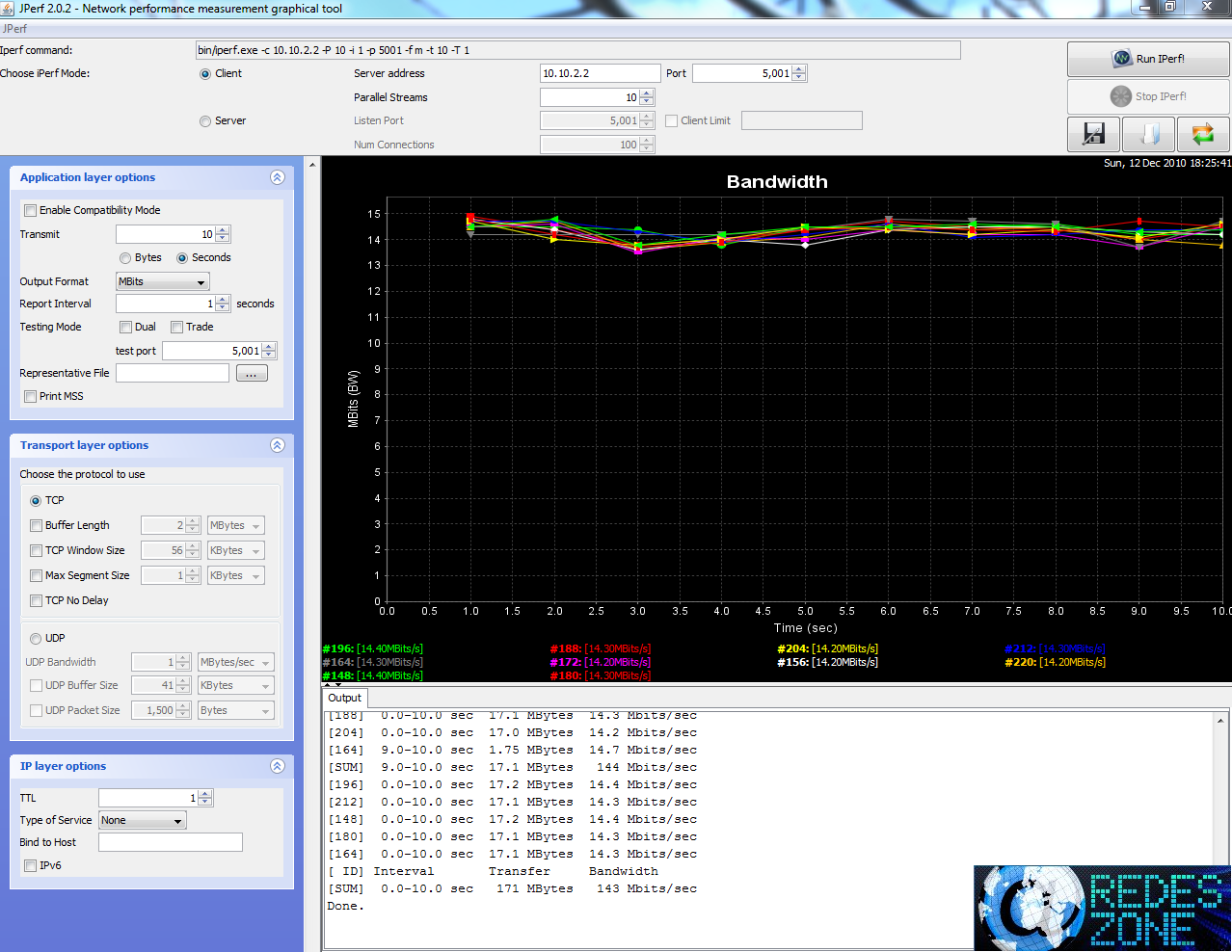
Conclusiones WAN-WLAN a 5GHz, Sin problemas, podrás ver las películas.
Prueba USB router E3000
Velocidad de transferencia en escritura de un archivo en el PC al disco duro en el USB del router =3.56MB/segundo. En lectura = 4.76MB/segundo

Velocidad de transferencia en escritura de un archivo en el PC al disco duro en el USB del router usando la red Wi-Fi en la banda de 2.4GHz =2.27MB/segundo. En lectura = 2.37MB/segundo
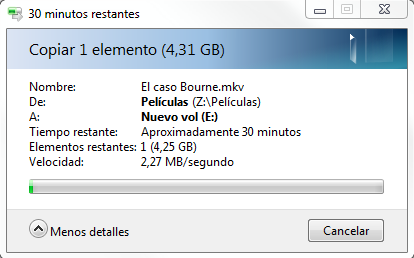
Velocidad de transferencia en escritura de un archivo en el PC al disco duro en el USB del router usando la red Wi-Fi en la banda de 5GHz =2.70MB/segundo. En lectura = 4.76MB/segundo
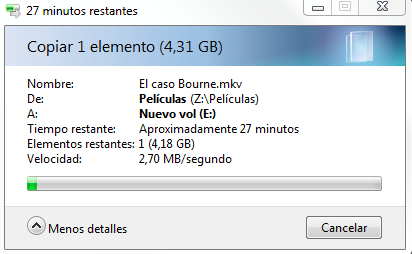
Y esta ha sido la prueba, en breve realizaremos pruebas comparativas con otros routers y firmwares en redeszone. Tomaremos como base este esquema de verificación para que los resultados sean comparativos y tengáis una opinión clara sobre el rendimiento de estos nuevos equipos.


